安裝應用程序時如何修復 Microsoft Store 錯誤 0x80073d01
Microsoft Store 錯誤 0x80073d01,已修復
要解決在 Microsoft Store 上安裝新應用時出現的錯誤代碼 0x80073d01,請嘗試以下一系列修復。您可以按任何順序嘗試這些修復,但是,我們建議按照修復的順序進行修復 –
1]檢查您的網絡連接
當您的設備未連接到活動的互聯網連接時,安裝新應用程序或升級現有應用程序會失敗,錯誤代碼為 0x80073d01。如果需要,您應該使用以下步驟檢查並重置您的網絡–
- 按Win + I打開“設置”應用程序。
- 從左窗格中選擇網絡和互聯網,並檢查您的設備是否連接到某些WiFi或以太網。
- 如果您沒有看到任何網絡連接,請轉到 WiFi 圖標並檢查您的網絡是否列在此處。選擇相同的並使用正確的憑據登錄到所選網絡。
- 如果您無法連接到互聯網,請轉至設置 > 疑難解答 > 其他疑難解答 > 並單擊網絡和互聯網旁邊的運行按鈕。故障排除程序啟動時單擊下一步,然後按照屏幕上的說明進行操作。
完成後,您必須能夠連接到網絡並通過 Windows PC 接收互聯網。
ipconfig
您可以通過在同一控制台上運行以下一系列代碼來重置您的網絡連接 –
ipconfig /release
ipconfig /flushdns
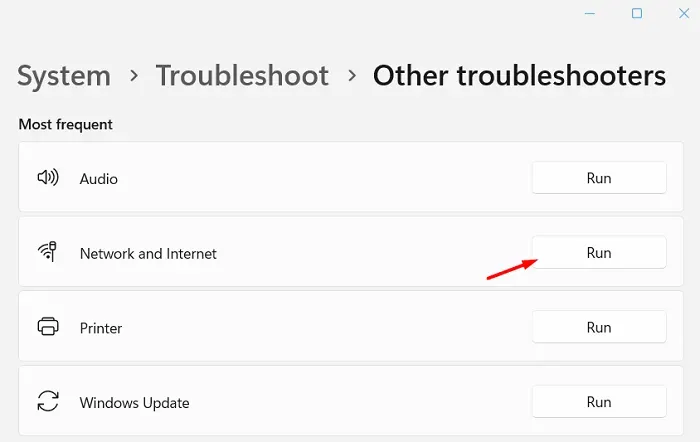
ipconfig /renew
netsh int ip reset
netsh winsock reset
在提升的控制台上運行上述命令集後,檢查您現在是否能夠連接到您的網絡。
2] Windows 應用商店應用故障排除
如果您的設備已良好連接到活動互聯網,請對 Windows 應用商店應用程序進行故障排除以解決可能存在的問題。此工具可以檢查您的 PC 上的根本原因並解決它們。以下是執行此任務的方法 –
- 按Windows + I啟動設置。
- 轉到系統並單擊疑難解答。
- 選擇其他疑難解答,然後在底部找到Windows 應用商店應用。
- 找到後,單擊右端的“運行”按鈕。
- 當故障排除程序啟動時,單擊下一步並按照屏幕上的說明進行操作。
- 此工具將檢查您 PC 上的根本原因並進行修復。
完成後,重新啟動您的 PC。等待一段時間,然後重新登錄您的設備。希望在使用 Microsoft Store 安裝應用程序時,此錯誤代碼現在可以解決。
3]重置微軟商店
有時,即使 Microsoft Store 的故障排除也會失敗。如果是這種情況,您應該修復或重置 Microsoft Store 應用。請按照以下有關如何執行此過程的說明進行操作 –
- 按 Windows + R 啟動“運行”對話框。
- 在其上鍵入WSReset.exe並點擊OK。
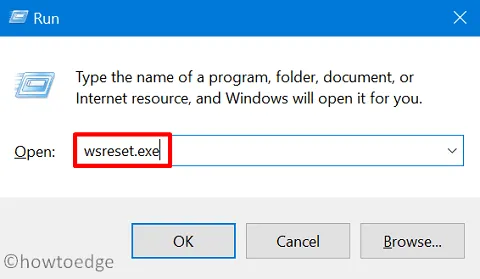
- 命令提示符接下來將開始運行 Microsoft Store 的修復代碼。
- 等待此任務結束,一旦完成,您會發現 Windows 應用商店自動啟動。
4] 使用 PowerShell 重新安裝 Microsoft Store
如果您在通過 Microsoft Store 安裝應用時仍然遇到錯誤代碼 0x80073d01,則完全值得一試重新安裝此系統應用。當您重新安裝 Microsoft Store 時,這會將應用程序重置為其出廠設置。因此,您可能不會再次遇到相同的錯誤代碼。以下是如何繼續使用此解決方案 –
- 按鍵盤上的 Windows 鍵 + X,然後從電源菜單中選擇“終端(管理員)”。
- 終端將在下一次打開 Windows PowerShell(管理員)時啟動。
- 在提升的控制台上,鍵入以下內容並按 Enter。
Get-AppxPackage *WindowsStore* | Remove-AppxPackage
- 執行上述命令將從您的 Windows PC 上卸載 Microsoft Store。
卸載完成後,通過運行以下命令重新安裝 Microsoft Store –
Get-AppxPackage -AllUsers| Foreach {Add-AppxPackage -DisableDevelopmentMode -Register "$($_.InstallLocation)\AppXManifest.xml"}
- 等待此命令執行,完成後,Microsoft Store 將成功安裝到您的 PC 上。
- 安裝完成後,關閉終端,重新啟動計算機。
再次登錄您的設備並通過按其圖標啟動 Microsoft Store。希望您現在必須能夠像往常一樣使用 Windows 應用商店應用程序,而不會遇到其他一些錯誤代碼。
5]卸載然後重新安裝有故障的應用程序
如果通過 Microsoft Store 升級現有應用程序時出現此錯誤,則問題可能出在應用程序本身。為了解決這個問題,您必須卸載有問題的應用程序,重新啟動您的電腦,然後重新安裝有問題的應用程序。
以下是執行此任務的方法 –
- 按Windows + X,然後選擇已安裝的應用程序。
- 在下一個屏幕上,找到有問題的應用程序,然後單擊它旁邊的三個點。
- 接下來會出現一個彈出菜單,選擇卸載。
- 等待應用程序成功卸載,完成後,重新啟動您的電腦。
等待一段時間,然後重新啟動 Microsoft Store。檢查您現在是否可以在您的電腦上安裝最近刪除的應用程序。
發佈留言